iPhone 15如何屏幕截图?教你3种快速截屏的方式! |
您所在的位置:网站首页 › 建行网银截图怎么操作 › iPhone 15如何屏幕截图?教你3种快速截屏的方式! |
iPhone 15如何屏幕截图?教你3种快速截屏的方式!
|
如果你是第一次使用iPhone、没有用iPhone 截图过、想要知道iPhone 15该如何快速截屏的话,今天我们就要跟大家分享3 种在iPhone 15 上可以快速屏幕截图的方法。 1.使用iPhone 15电源键与音量键iPhone 15、iPhone 15 Pro的正规屏幕截图方式与过去的屏幕截图方式并没有不同,只要同时按下音量加大键以及侧边电源键,就可以在iPhone 15、iPhone 15 Pro上进行截图。  2.iPhone背面轻点两下截图屏幕
2.iPhone背面轻点两下截图屏幕
你也可以在iPhone 的「设置」中选择「辅助功能」,然后点选「触控」这个项目,拉到最下方就会有轻点背面的选项。 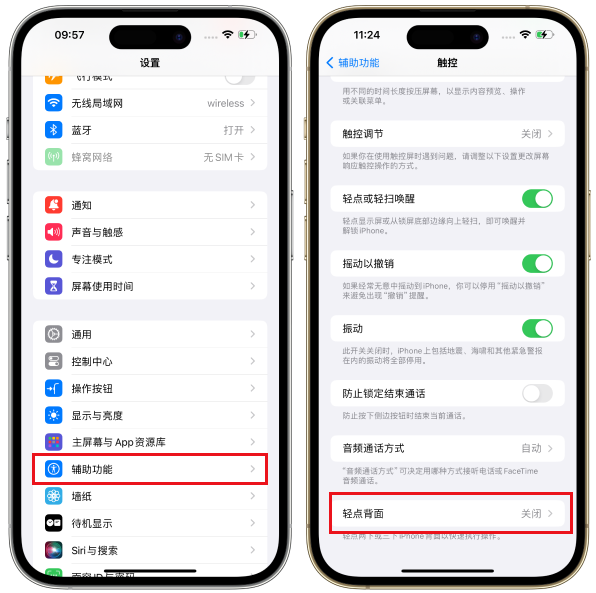
我们可以设定点两下或点三下是自动截图的触控功能。设置完之后只要手指头在iPhone背面点两下或点三下就会执行屏幕截图。 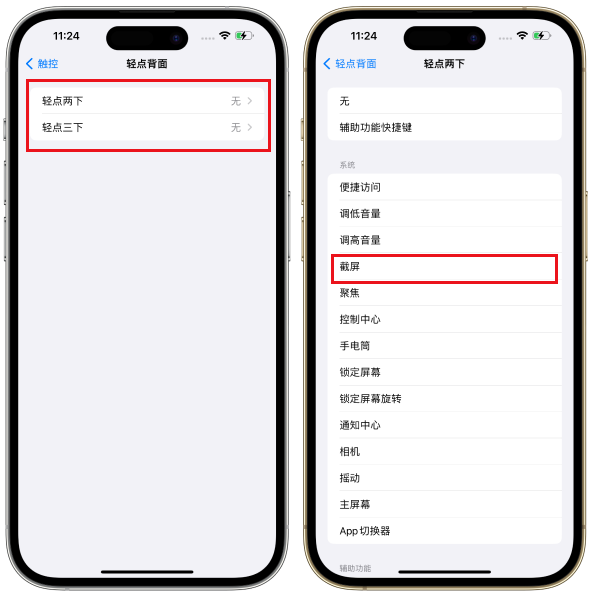 3. iPhone 小白点按两下截图
3. iPhone 小白点按两下截图
有些人喜欢使用小白点来取代实体HOME键,其实我们可以直接利用小白点也可以进行iPhone 屏幕截图。 只要在「设定」App 中,选择「辅助触控」并且点击「触控」功能。 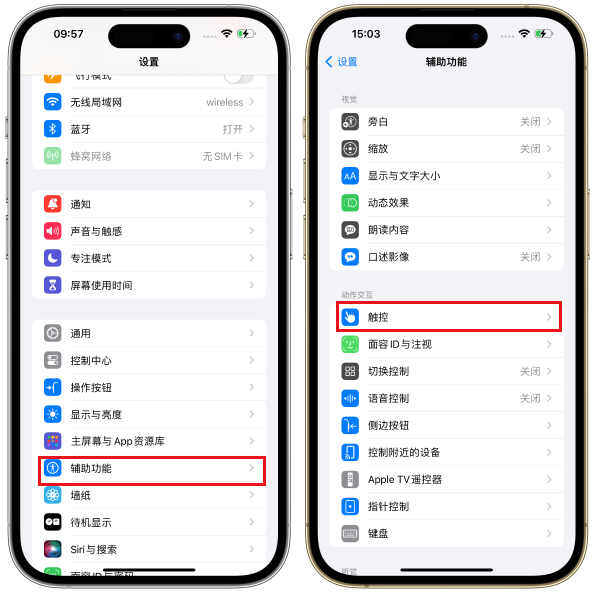
然后再点进去「辅助触控」,滑到中间「自定义操作」这边的「轻点两下」功能,并且指定要执行「截屏」的动作,这样就可以利用点两下小白点的方式进行屏幕截图。 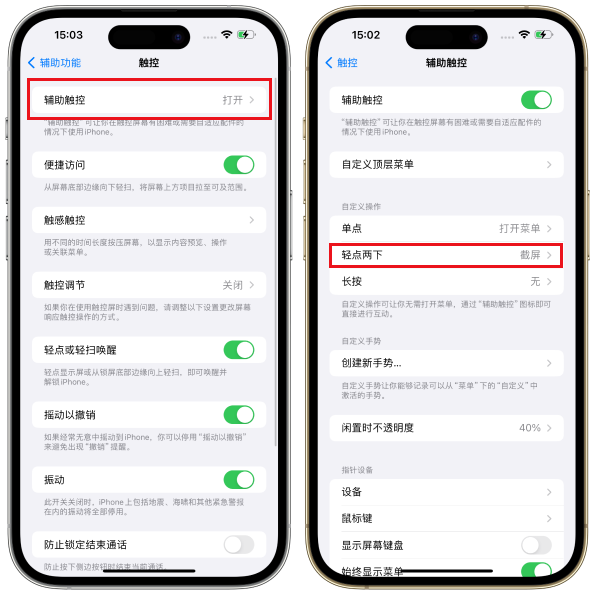
除了以上3种办法快速截屏外,iPhone15Pro还可以通过设置操作按钮快速截屏,也可以通过Siri语音控制截屏。 分享至:
 分享至微信朋友圈:
分享至微信朋友圈:

打开微信,点击底部的“发现”,使用“扫一扫”即可将网页分享至朋友圈。 


 上一篇 >
如何将苹果手机中的照片导入到电脑中?
下一篇 >
如何修复iOS 15 系统更新卡在Apple标志
上一篇 >
如何将苹果手机中的照片导入到电脑中?
下一篇 >
如何修复iOS 15 系统更新卡在Apple标志


|
【本文地址】
今日新闻 |
推荐新闻 |